Quando se tem um backup, tudo que precisa fazer para ter seus dados e configurações de volta, é restaurar esse backup, seja ele do iCloud ou iTunes. Mas o que acontece se você fez o backup dos seus arquivos, mas teve o iPhone, iPad ou iPod perdido, roubado ou danificado? O que fazer agora se você precisa dos arquivos desse backup? A principal solução: comprar um novo iPhone, para assim, restaurar o backup e ter seus arquivos novamente. Mas tem uma segunda maneira, que é através de um iPhone Backup Extractor.
- Parte 1: Extrair Arquivos Direto do iPhone
- Parte 2: Extrair Backup do iTunes
- Parte 3: Extrair Backup do iCloud
Parte 1: Extrair Arquivos Direto do iPhone
Com várias opções e recursos, um software backup extractor é a solução definitiva para extrair arquivos de um backup do iOS. Há vários software iPhone backup extractor, mas sem dúvidas, o melhor iPhone backup extractor é o software Tenorshare UltData. Se você tem seu iPhone com você, e precisa extrair arquivos dele, seja por ele estar com tela quebrada, reset de fábrica, ou desativado; usar o Tenorshare UltData para extrair esses arquivos é a solução, confira como:
-
Abra o Tenorshare UltData em seu computador; Conecte seu iPhone ao computador com um cabo USB;
Na guia “Recuperar do Dispositivo iOS”, selecione os arquivos que deseja extrair do iPhone, em seguida clique em “Começar a Escanear” e aguarde.
Após toda verificação, agora você terá seus arquivos para pré-visualizar no software. Você pode navegar pelas guias laterais e verificar cada tipo de arquivo. Em seguida, selecione os arquivos que deseja extrair do iPhone, e clique em “Recuperar” para extrair.
Agora clique em “Recuperar para o computador”, selecione uma pasta onde deseja salvar os arquivos, e clique em “Recuperar” para iniciar a extração desses arquivos para seu computador.
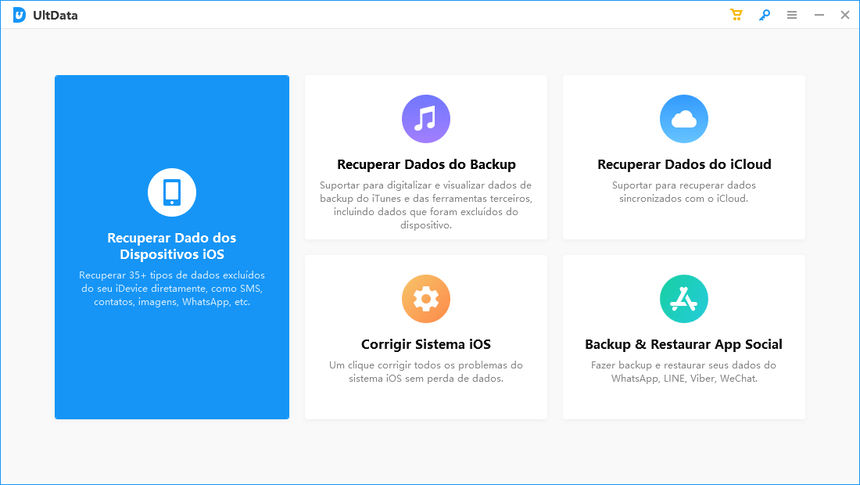
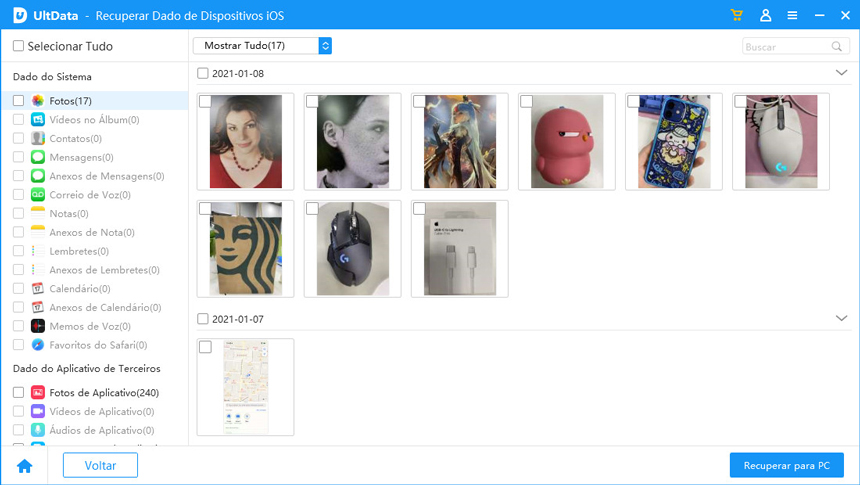
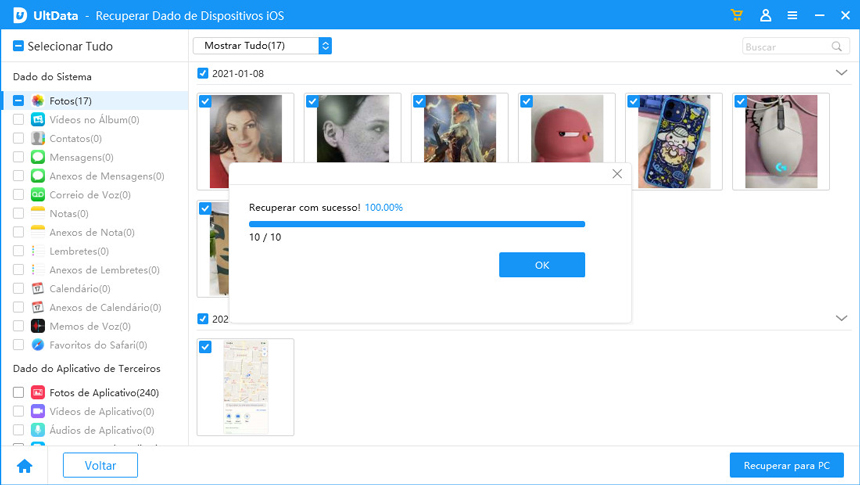
Isso é tudo que precisa fazer, após a conclusão, todos os arquivos estarão disponíveis na pasta escolhida.
Parte 2: Extrair Backup do iTunes
Uma segunda maneira de extrair backup do iPhone é através do iTunes, usando o Tenorshare iPhone Data Recovery, você irá conseguir extrair do backup apenas os arquivos que deseja. Mesmo que você tenha centenas de fotos, vídeos, músicas, e outros arquivos; com o Tenorshare iPhone Data Recovery, você poderá extrair apenas os arquivos que você deseja.
Abra o Tenorshare iPhone Data Recovery; Conecte seu iPhone ao computador. Em seguida, clique na guia “Recuperar Dados do Backup”, selecione um backup do qual você deseja extrair arquivos, e clique em “Começar a Escanear”.
Após o software escanear o arquivo de backup do iTunes, você agora terá uma previa dos arquivos. Selecione os que você deseja extrair do backup do iTunes, e depois clique em “Próximo”.
Por fim, escolha salvar no computador, selecione a pasta que deseja guardar os arquivos, e clique em “Recuperar” novamente.

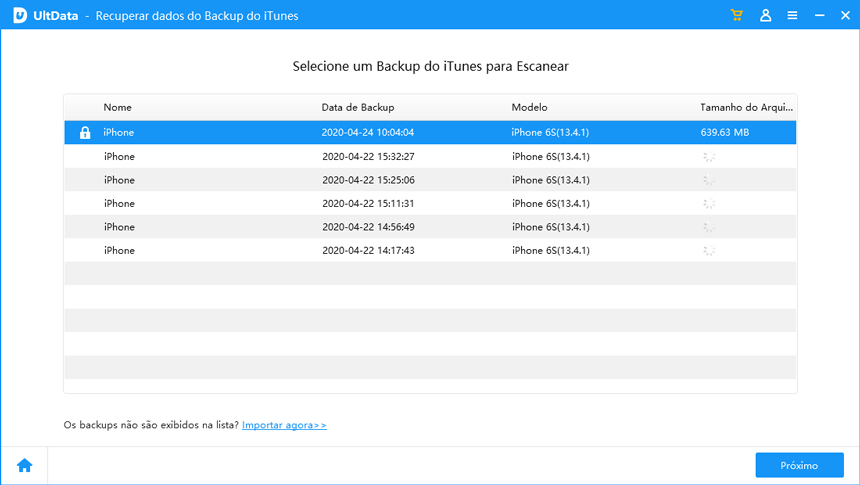
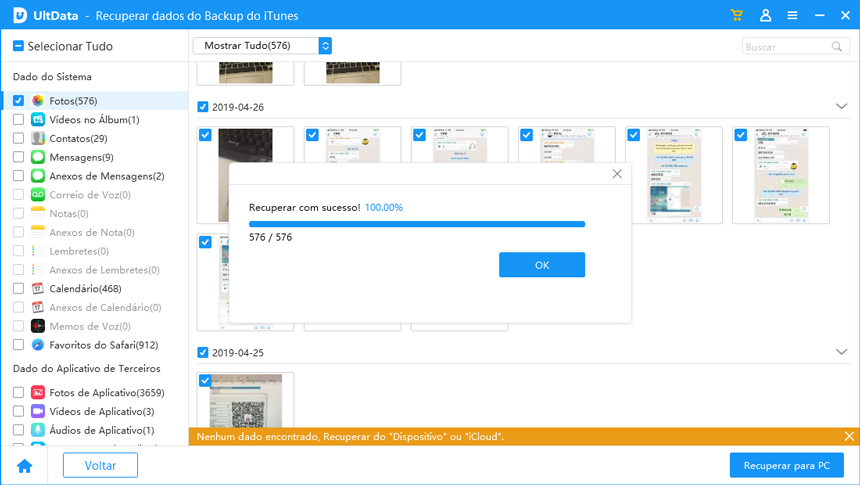
Essa é a maneira mais segura de extrair backup do iPhone através de um backup do iTunes. Abaixo você poderá ver como extrair backup caso você não esteja com seu iPhone, mas tenha um backup do iCloud – e se lembre dos seus dados de acesso da sua conta iCloud.
Parte 3: Extrair Backup do iCloud
Muitos buscam por um iPhone Backup Extractor, por não ter mais o iPhone, mas tem um arquivo de backup do iCloud e deseja extrair esses arquivos sem precisa restaurar o backup em um iPhone novo. Confira abaixo como você pode, com o iPhone Data Recovery, extrair seletivamente arquivos de backup do iCloud, de maneira rápida e fácil.
Abra o Tenorshare iPhone Data Recovery. Clique na guia “Recuperar Backup do iCloud”. Em seguida, faça login com seu e-mail e senha da sua conta iCloud onde se encontra o backup.
Agora selecione o tipo de dados que você deseja recuperar. Em seguida, clique em “Download”.
Agora, aguarde até que os dados sejam recuperados do iCloud e salvos.
O Tenorshare UltData irá baixar os arquivos do backup iCloud. Após concluído esse processo, o software irá mostrar uma previa dos arquivos encontrados. Selecione os arquivos que deseja extrair, então clique em “Recuperar”.

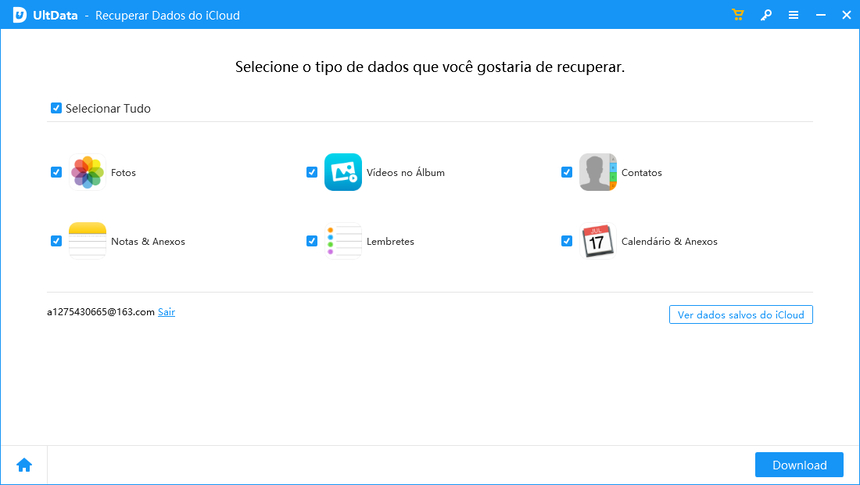

Conclusão
Ter um iPhone backup extractor é o recomendado para esses casos, nunca se sabe quando iremos perder nosso iPhone, ter ele danificado, precisar fazer um reset, etc. Nesse artigo ficou claro que o melhor iPhone backup extractor é o Tenorshare UltData, isso porque ele permite que qualquer pessoa consiga extrair seletivamente arquivos do dispositivo, de backup iTunes, e de backup iCloud. Usar o programa para recuperar arquivos Tenorshare UltData, você também consegue recuperar mensagens do WhatsApp, e os contatos e muitos outros arquivos.
Se você gostou desse artigo, deixe seu comentário! Acesse o site da Tenorshare e conheça outras soluções inteligentes para seu o smartphone ou computador. Agora gerenciar seus dispositivos se tornou muito mais fácil!
Recupere arquivos perdidos seletivamente e diretamente de Dispositivos iOS e Backup do iTunes & iCloud. Suporta mais de 20 tipos de arquivos e compatível com iOS 17.
- Recupere diretamente de Dispositivos iOS e Backup do iTunes & iCloud.
- Recupere arquivos perdidos seletivamente e com segurança.
- Suporta mais de 20 tipos de arquivos (SMS, Contatos, Fotos, etc.)






